欢迎使用Small PDF转换成WORD转换器,这里为您提供SmallPDF转换器最新资讯以及SmallPDF转换器 相关基础教程、使用技巧、软件相关知识、软件激活、升级及常见问题等帮助。
发布时间:2021-08-27 13:34:09
PDF如何转成JPG?PDF 格式的文档在阅读体验方面有更高的视觉效果,再加上PDF文档不易修改的特性,使得很多人在保留文档的时候都会留存为PDF格式。但是事情都有意外,例如:当我们想要将PDF文件上传至部分平台时,就会发现该平台只可以上传JPG图片的文件。所以,这个时候我们就需要将PDF转成JPG了。那么慢,PDF如何转成JPG呢?请不要担心,在接下来的内容当中,小编就来教大家将PDF转换成JPG图片,一起来看下吧。

步骤一:选择转换功能
首先,从浏览器当中获取“SmallPDFer”软件,并选择对应的转换选项。一般情况下,PDF转成JPG,可以直接选择“PDF转其它文件”中的“PDF转图片”;
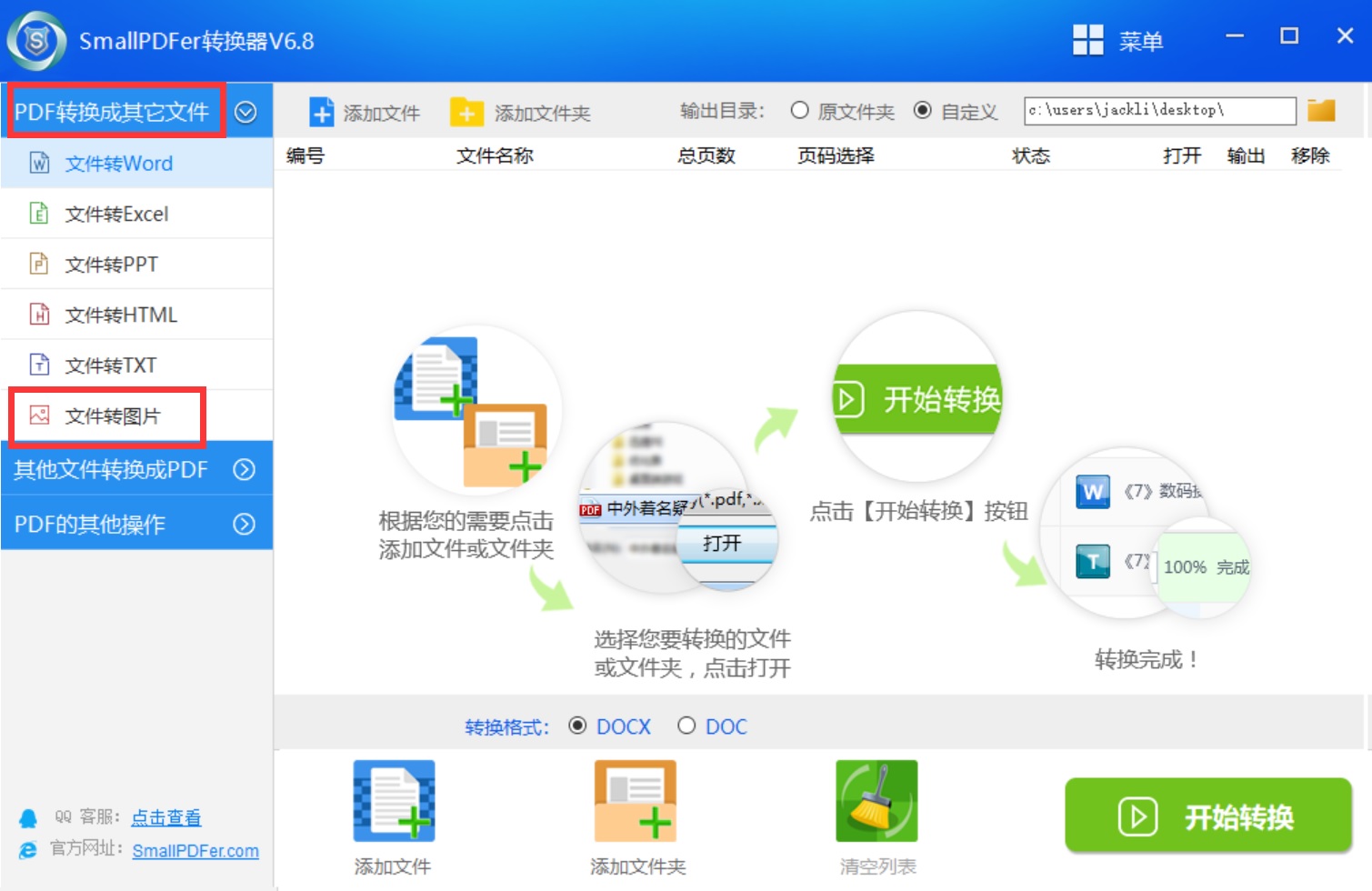
步骤二:添加转换文件
然后,将需要转换成的PDF文件添加到软件当中。这里可以点击“添加文件”或者“添加文件夹”来实现批量添加;
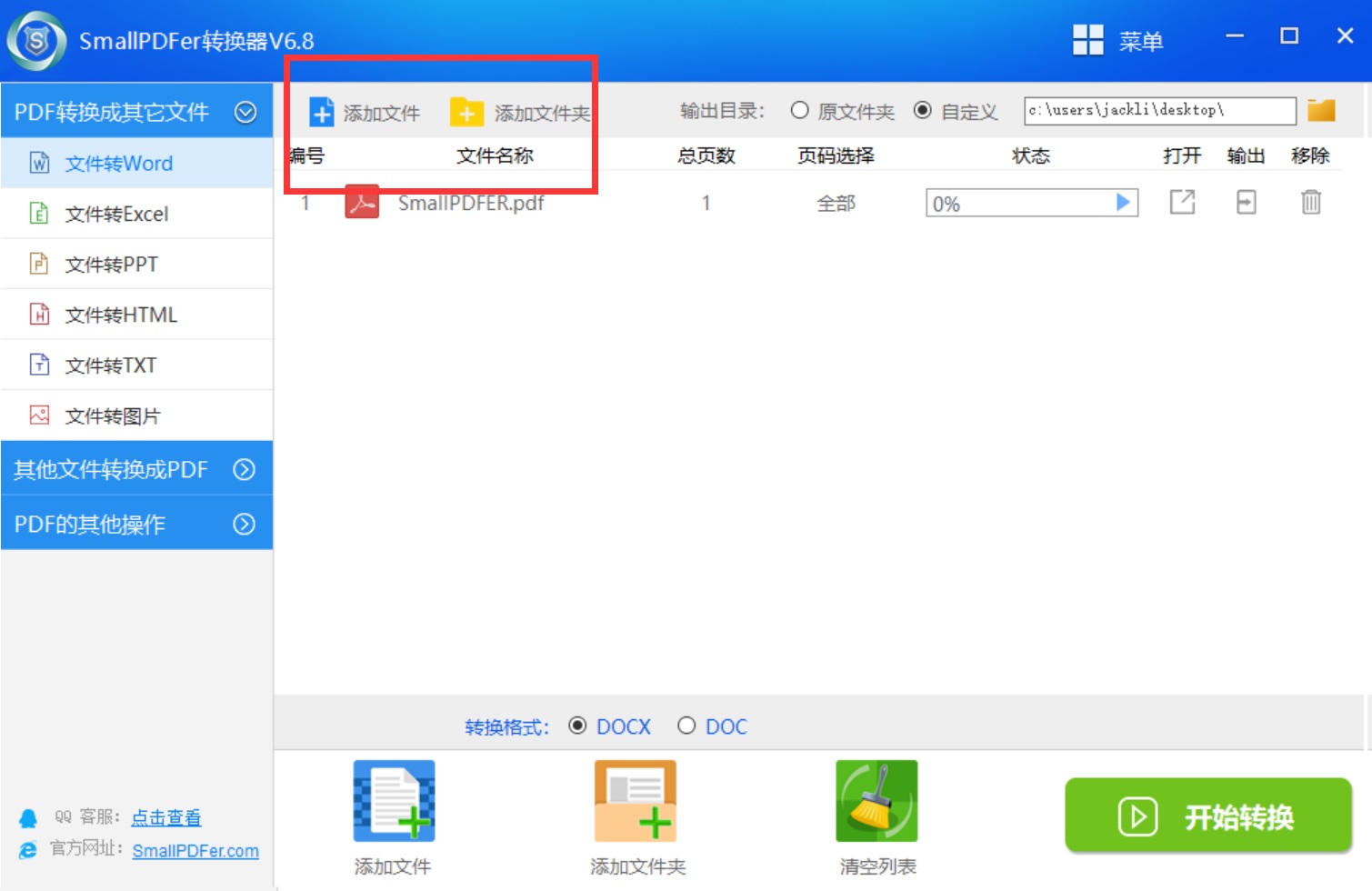
步骤三:开始转换图片
在文件添加完成之后,可以设置一下转换文件保存的目录。确认好没有其它设置需求的前提直线,点击软件右下角的“开始转换”按钮即可。等待进度条结束之后,可以双击预览,确认无误之后导出即可。
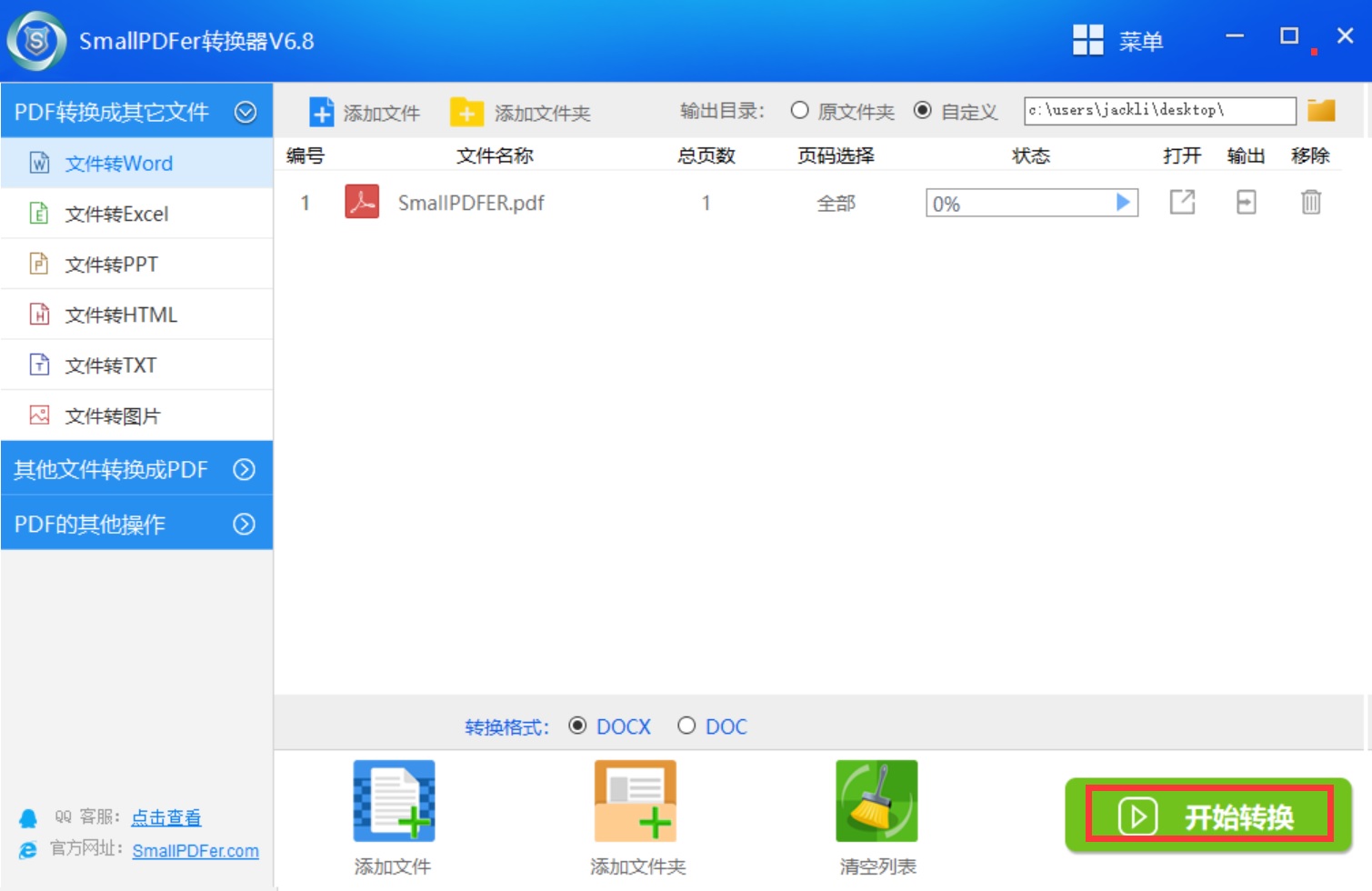
以上就是小编为大家分心的PDF转换成JPG图片的操作方法了,如果您也有类似的需求,建议您可以参照上述方法手动尝试一下。温馨提示:如果您在使用SmallPDFer这款软件的时候遇到问题,请及时与我们联系,祝您文件转换成功。